前言:
龍芯2K0300蜂鳥板作為嵌入式開發的核心平臺,工程師到手實際應用中常因燒錄穩定性不足及系統調試配置復雜影響開發效率。這類問題在嵌入式領域具有普遍性,尤其在自主可控架構中,硬件適配與軟件生態的協同挑戰更為突出。本文針對上述痛點,提供標準化燒錄流程(自動/手動模式操作)、串口/網口調試配置指南及典型報錯解決方案,幫助開發者快速完成平臺部署,降低試錯成本,提升開發效率。
第一部分:燒錄指南
1.1硬件環境 1.供電連接
將2K0300蜂鳥板接上電源(建議優先使用外接電源,避免USB供電不足導致燒錄失敗)。
2.SPI燒錄器接線
將SPI燒錄器的接口與蜂鳥板的SPI燒錄口相連,注意線序匹配(具體線序請參考示意圖)。
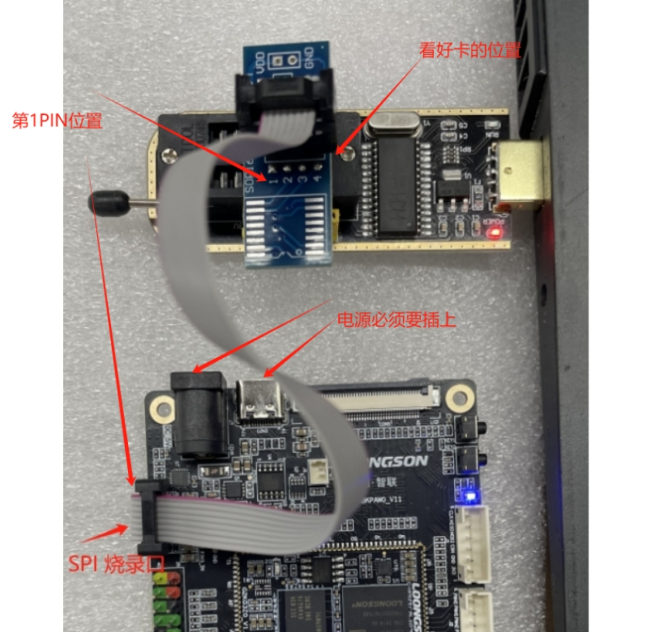
將燒錄器的另一端通過USB接口連接至PC。
注意事項:
若燒錄過程中出現供電不穩定,優先檢查外接電源是否正常。
若燒錄失敗,可嘗試重新插拔燒錄器或更換USB接口。
1.2燒錄流程
1.自動模式
操作步驟:1.檢測燒錄器:確保燒錄軟件已正確識別SPI燒錄器(設備管理器中無異常提示)。2.識別芯片:點擊燒錄軟件界面中的“檢測”按鈕,確認SPI芯片被識別。3.導入固件:點擊“打開”,選擇需燒錄的固件文件(格式通常為.bin或.hex)。4.啟動燒錄:點擊“自動”按鈕,軟件將自動完成擦除、編程、校驗流程。
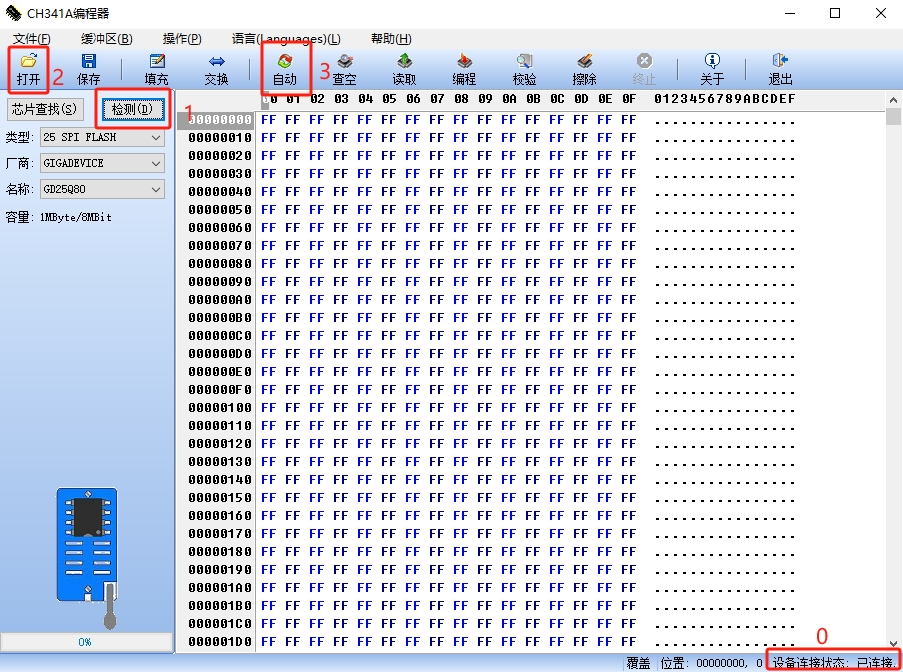
成功提示:燒錄完成后彈窗顯示“燒錄成功”。
失敗處理:若提示“寫超時失敗”,可忽略彈窗并重復步驟4。
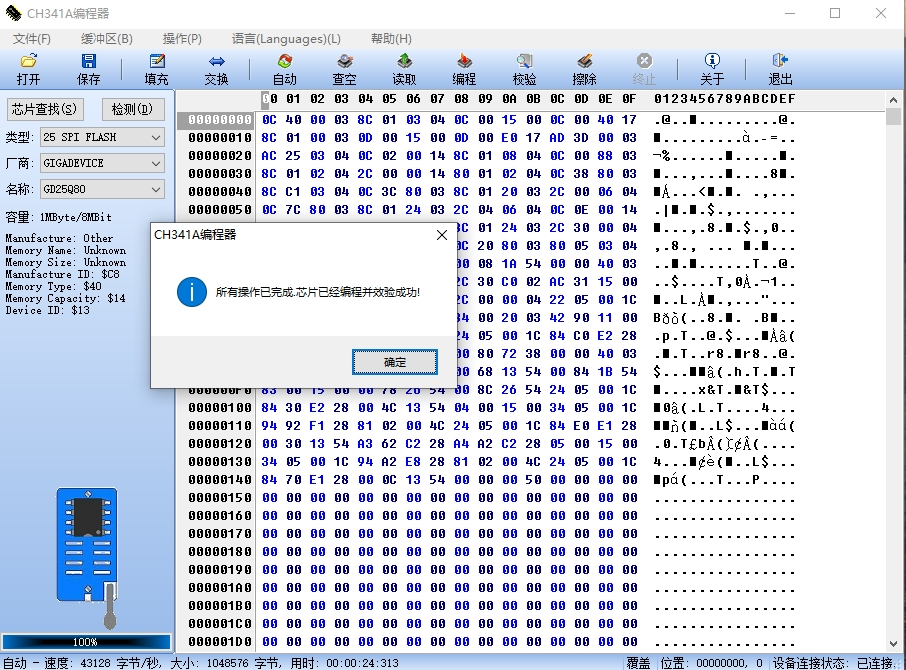
2.手動模式
1.檢測燒錄器:同自動模式步驟12.識別芯片:點擊“檢測”按鈕。3.導入固件:點擊“打開”選擇固件。4.擦除芯片:點擊“擦除”,彈窗提示“查空”時可忽略,等待擦除完成。

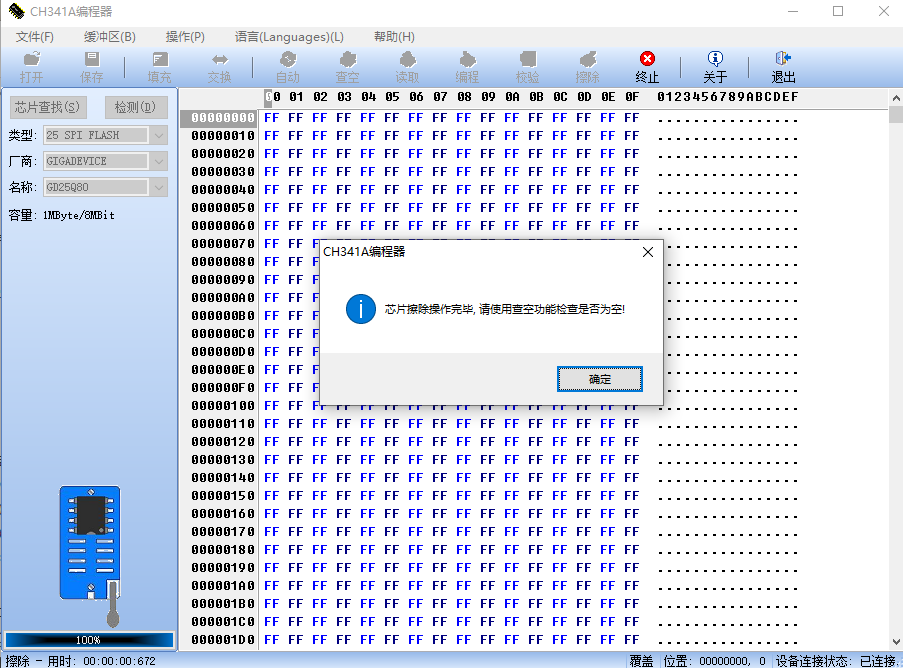
5.編程固件:點擊“編程”,進度條至100%后繼續下一步。
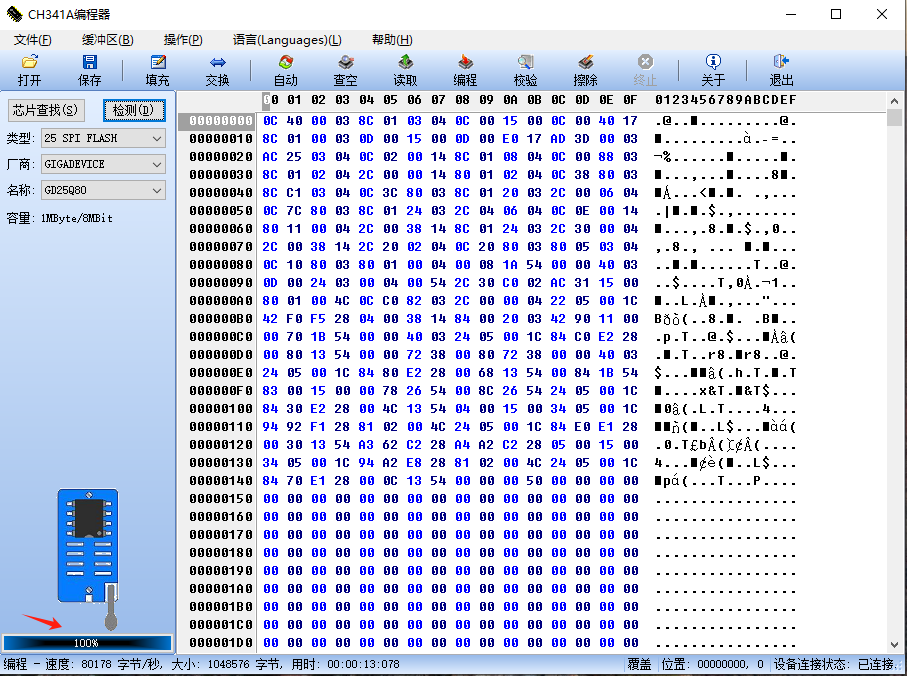
6.校驗數據:點擊“校驗”,確保固件寫入無誤。
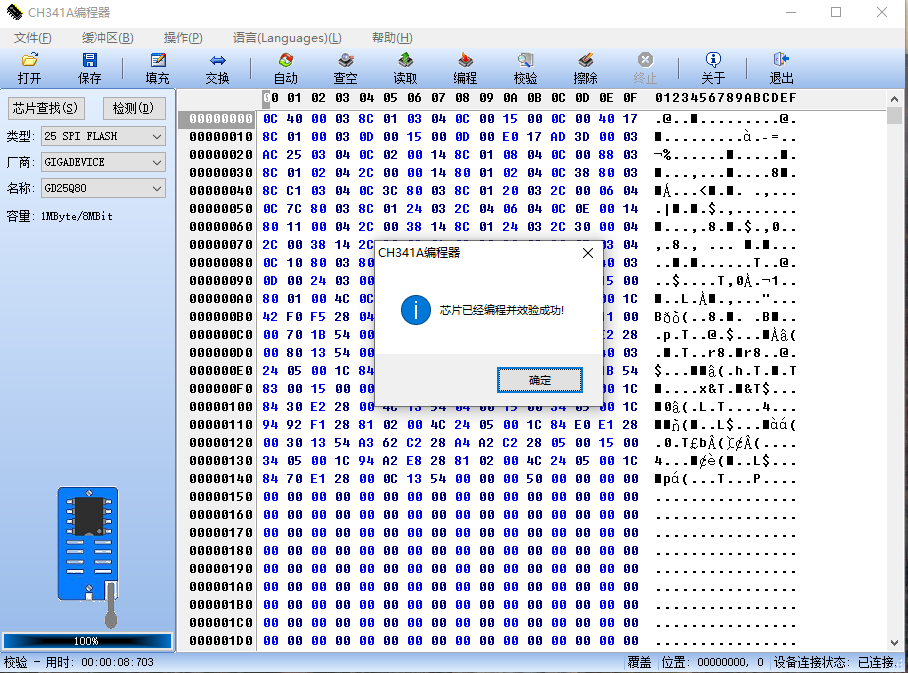
注意事項:
手動模式下需嚴格按順序操作(擦除→編程→校驗)
校驗失敗時需重新燒錄,避免固件不完整。
1.3常見問題
問題1:自動模式報錯“寫超時失敗”。
解決方法:忽略彈窗,重新點擊“自動”按鈕嘗試燒錄。
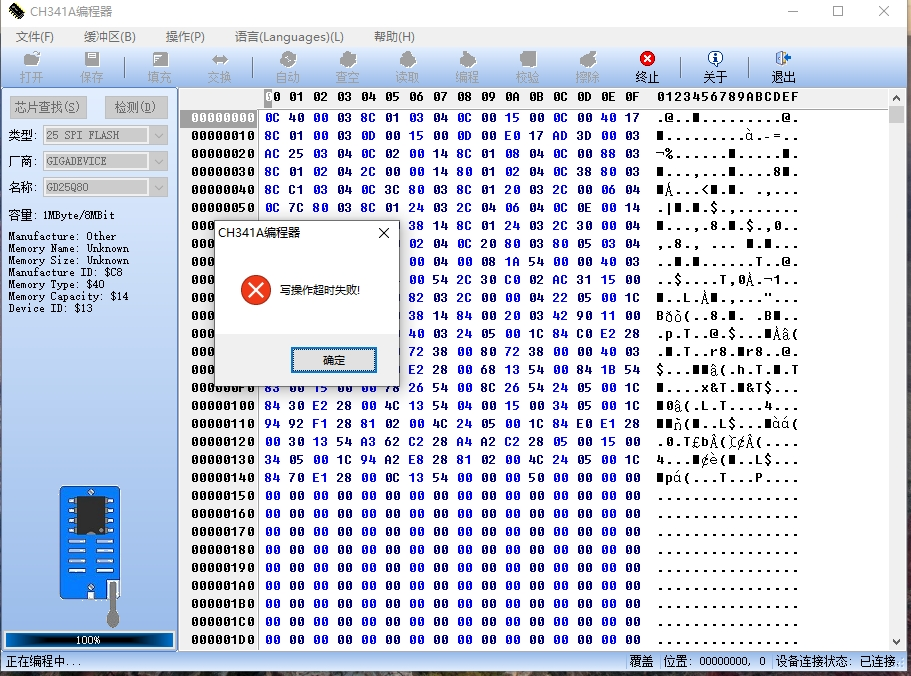
問題2:燒錄器未被識別。
解決方法:檢查USB連接,重啟燒錄軟件或PC。
第二部分:系統登錄指南
2.1串口調試登錄操作步驟:1.硬件連接

- 高負載場景:若板載外設較多,建議額外接入5V電源。
2.串口工具配置
- 打開串口工具(如MobaXterm、minicom),選擇對應串口號。
- 參數設置:波特率 115200,數據位 8,停止位 1,硬件流控 無。
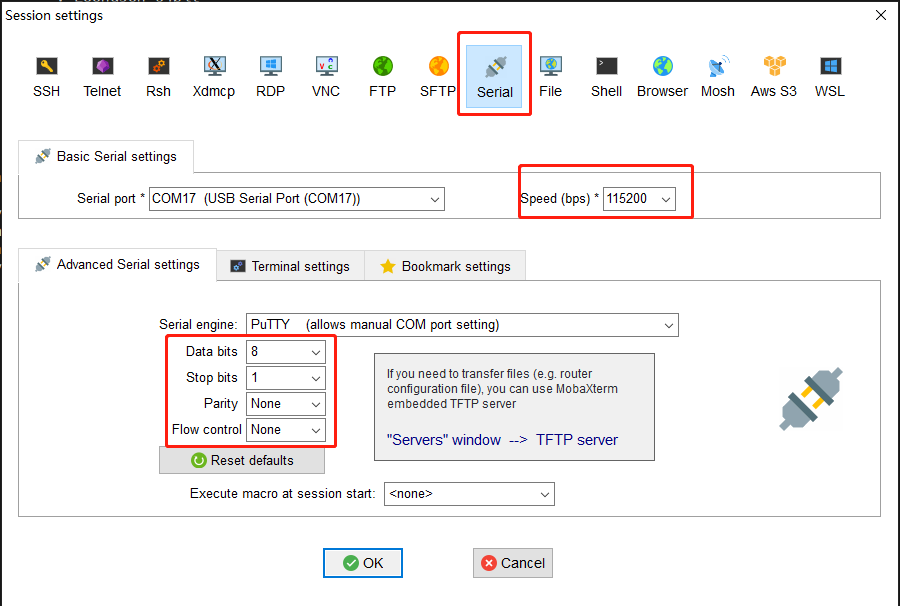
3.啟動系統
- 按下蜂鳥板上的POWER鍵,系統自動進入預置Busybox環境并登錄。
- 默認賬戶:root,密碼:123。

2.2網口調試登錄(SSH)操作步驟:1.網絡配置
- 用網線直連板卡與PC,設置PC的IP為 192.168.1.2(或同一網段的其他IP)。
- 推薦配置:PC IP設為 192.168.1.2,與u-boot默認serverip一致。
2.SSH連接
打開SSH客戶端(如PuTTY、MobaXterm),輸入以下信息:
地址:192.168.1.10
端口:22
賬戶:root,密碼:123
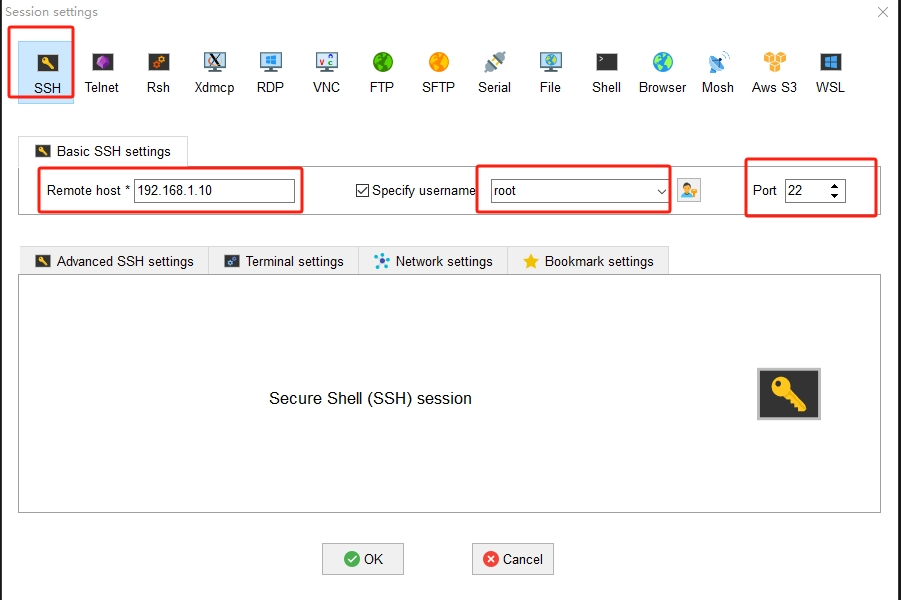
3.文件傳輸
使用SFTP功能(支持拖拽上傳/下載文件),默認路徑為系統根目錄。
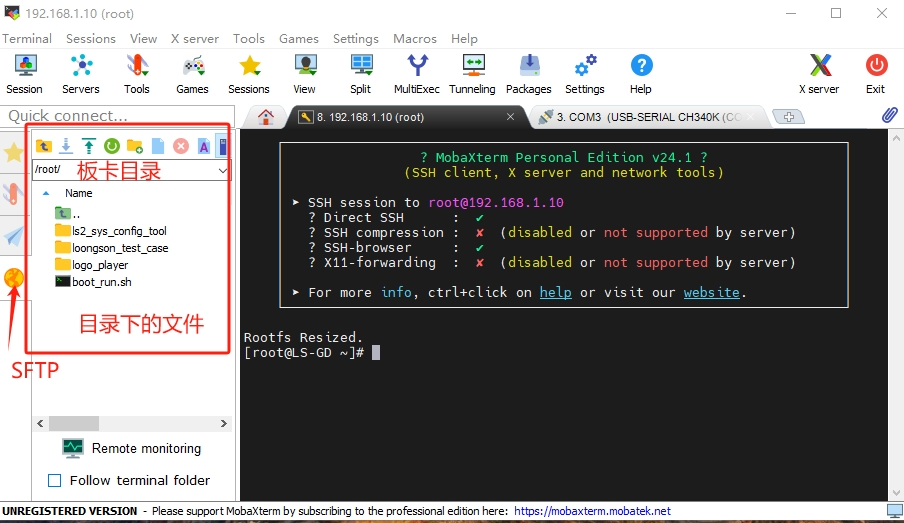
注意事項:
Ping不通問題:若板卡無法Ping通PC,關閉PC防火墻或檢查網線連接。
IP沖突:確保PC與板卡的IP在同一子網且無沖突。
第三部分:總結
通過以上步驟,用戶可順利完成2K0300蜂鳥板的固件燒錄與系統調試。想了解更多相關技術知識或產品信息,請關注眺望電子公眾號并聯系我們,我們將竭誠為您服務!
-
嵌入式
+關注
關注
5144文章
19575瀏覽量
315791 -
龍芯
+關注
關注
3文章
370瀏覽量
31828 -
開發板
+關注
關注
25文章
5589瀏覽量
103148
發布評論請先 登錄
龍芯2K0300蜂鳥開發系統正式發布






 龍芯2K0300蜂鳥板快速上手指南
龍芯2K0300蜂鳥板快速上手指南











評論